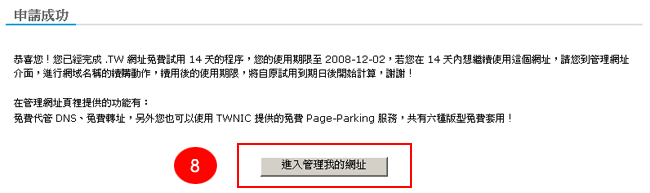免費試用14天活動網頁: https://myname.pchomebiz.com.tw/act/free14.htm
1.取得試用條碼後,輸入試用條碼,按下〔申請免費試用14天〕
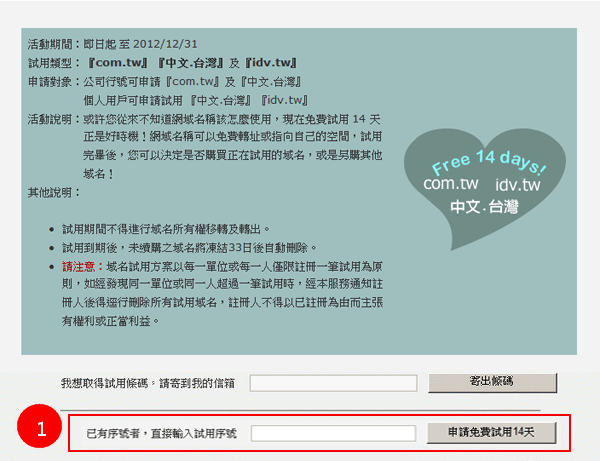
2.填入您想要試用的域名
3.勾選適合的域名類型,再按下〔我要試用〕
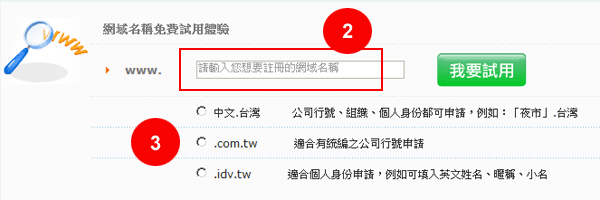
4.點選〔下一步〕
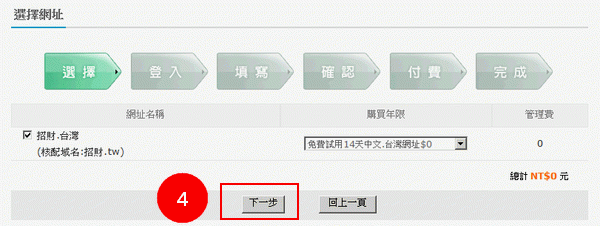
5.進行會員登入動作,若還不是買網址會員,請先加入會員,不一定要使用@pchome.com.tw 的帳號,可使用您真正平常收信之信箱。
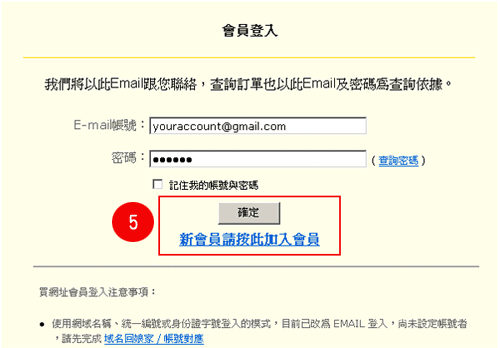
6.依照頁面欄位要求,填入網域名稱的註冊資料,並勾選底下的同意條款。
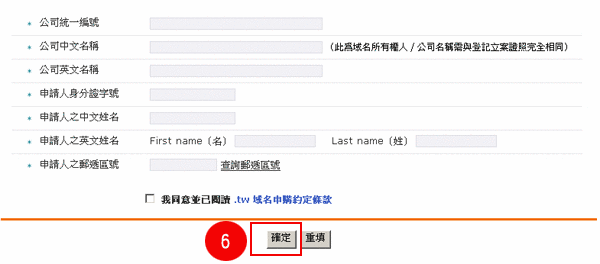
7.確認所填資料是否都正確。
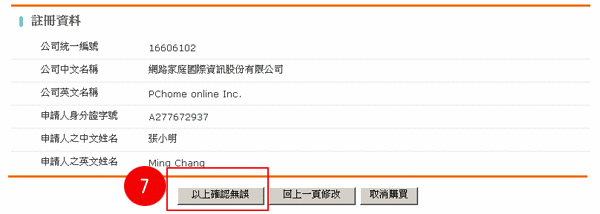
8.恭喜您完成試用流程!按下〔進入管理我的網址〕後,則可開始設定DNS或使用Page-Parking服務。